“我有很多DVD,想在Kindle Fire上觀看它們,因為我已經擁有了它們,所以我不想再購買這些電影,但是如何翻錄DVD或將其轉換為Kindle Fire?”
眾所周知,您可以在Kindle Fire上從Amazon下載很多數字內容。 如何將高質量的DVD電影放入Kindle Fire HD? 為了讓Kindle Fire HD中的電影獲得良好的觀看體驗,您必須選擇最佳的DVD至Kindle Fire轉換器。 此外,您應該了解受支持的格式,轉換方法等。 只需立即找到本文中的所有信息。
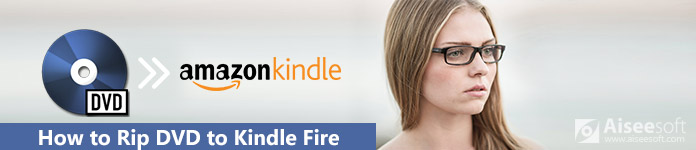
DVD至Kindle Fire
為了在Kindle Fire上欣賞DVD電影,您必須將DVD轉換或翻錄為Kindle Fire的視頻格式。 這裡是一些您應該知道的重要提示。
1. Kindle Fire提供了幾種開放源代碼的DVD翻錄程序,例如HandBrake,但它們無法處理加密的商業光盤。
2、新版Kindle Fire HD平板7寸支持1280×800,8.9寸版本為1920×1200。 您應該根據您的設備自定義輸出分辨率。
3. Kindle Fire支持的視頻格式包括H.263 / H.264 3GP,H.263 / H.264 MP4,VP8 WebM和VP8 MKV。 為了將DVD轉換為Kindle Fire HD,您應該選擇兼容的格式。

是否有將DVD直接轉換為Kindle Fire HD的方法? 如果您不熟悉視頻編解碼器或其他參數,則應了解以下3種轉換方法。
無論您需要將自製DVD轉換為Kindle Fire HD, Aiseesoft視頻轉換大師 是您應該選擇的正確的Kindle Fire HD視頻轉換器。 此外,它包括具有最佳質量的不同類型Kindle Fire類型的預設。

如何將自製DVD翻錄到Kindle Fire
步驟1:將DVD安裝到Kindle Fire轉換器
在您的PC上下載並安裝最新版本的Video Converter Ultimate。 將DVD光盤插入光驅並啟動程序。 單擊“加載光盤”按鈕,將DVD電影添加到程序中。

步驟2:選擇Kindle Fire HD作為輸出格式
在圖書館區域的Kindle Fire上勾選您要觀看的DVD電影,然後單擊“設置”按鈕以打開“配置文件設置”對話框。 從“配置文件”下拉菜單中選擇適當的視頻格式,例如MP4。

步驟3:提高輸出的視頻質量
單擊“另存為”按鈕,然後選擇一個位置來保存輸出。 為了提高視頻質量,您可以提高分辨率,優化亮度和對比度,消除視頻噪聲並減少視頻抖動。

步驟4:將DVD轉換為Kindle Fire HD
設置後單擊“確定”按鈕以確認並返回到用戶界面。 最後,單擊“轉換”按鈕開始將DVD翻錄到Kindle Fire。 完成後,將DVD電影傳輸到Kindle Fire平板電腦。

HandBrake 是另一個免費的流行DVD翻錄程序。 它僅支持一些自製DVD,提供免費和有限的視頻格式。 為了將商業DVD提取到Kindle Fire,您必須安裝插件。
步驟 1 從其官方網站獲取HandBrake並運行該程序。 將DVD插入Mac的DVD驅動器中。 如果要翻錄商業DVD,則必須安裝其他軟件,例如libdvdcss。
步驟 2 轉到頂部工具欄上的“源”選項卡,然後在列表中選擇DVD驅動器。 找到“源”部分,然後從“標題”或“章節”下拉列表中選擇要在Kindle Fire上播放的標題或章節。
步驟 3 移至“輸出設置”區域,然後從“容器”列表中選擇適當的視頻格式,例如MKV或MP4。 您可以手動調整Kindle Fire的最佳視頻輸出。
步驟 4 要自定義與視頻,過濾器,音頻,字幕或章節相關的選項,可以在“輸出設置”部分中找到它們。 之後,您可以選擇輸出的目標文件夾。
步驟 5 單擊頂部工具欄上的“開始”按鈕,開始將DVD複製到Kindle Fire平板電腦。 處理標準DVD可能需要30分鐘。 然後將DVD電影放到Kindle Fire平板電腦上。
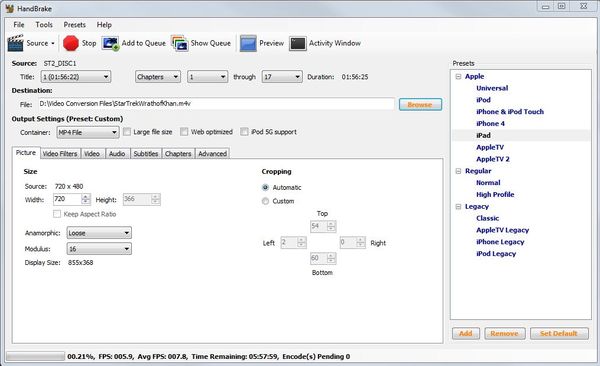
DVD收縮 是將DVD翻錄到PC上的Kindle Fire的另一種免費方法。 它能夠處理受CSS保護的DVD的一部分。 但是,由於開發人員自8年以來已停止更新,因此它可能無法在Windows 8.1 / 10 / 2005上正常工作。
步驟 1 將電影DVD插入光盤驅動器,然後啟動DVD Shrink。
步驟 2 單擊頂部功能區上的“打開光盤”圖標,然後選擇您的DVD驅動器。 等待它掃描DVD上的電影。
步驟 3 出現提示時,在DVD結構中選擇主要電影以及所需的音軌。 您可以在“完整光盤”選項卡中找到它。
步驟 4 接下來,按窗口頂部的“備份”按鈕以打開備份DVD對話框。 設置目標文件夾以保存輸出的影片。 並默認保留其他設置。
步驟 5 單擊“確定”按鈕以將DVD翻錄到Kindle Fire。 DVD Shrink將自動壓縮DVD電影。 因此,輸出文件較小,但是代價是質量損失。
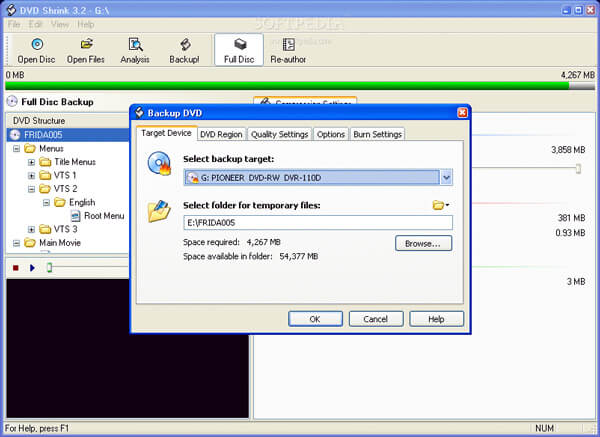
結論
本文分享了有關如何將DVD翻錄至Kindle Fire平板電腦的方法。 Kindle Fire是用於閱讀和觀看數字內容的便攜式設備。 但是,您無法將其連接到外部DVD播放器。 因此,如果您想隨時隨地在Kindle Fire平板電腦上觀看DVD電影,則必須將DVD翻錄為Kindle Fire HD兼容格式。 當然,您也可以遵循類似的方法或找到更多解決方案 將DVD轉換為Xbox 360 或更多其他設備。 如果對此有任何疑問,可以在文章中留下更多評論。